Word基础教程:制作试卷密封装订线卷头(2)
http://www.itjxue.com 2015-08-02 19:10 来源:未知 点击次数:
简单的图文设置
6. 再次选中文本框(此时应该是图文框了),执行“格式→边框和底纹”命令,打开“边框和底纹”对话框(如图3),在“边框”标签中,先选中“设置”下面的“自定义”选项,再按预览区域中的三个边框设置按钮各一次(只保留一个不按,如图3),“确定”退出。

图3
7. 最后一次调整文本框的大小、位置及文字对齐方式(文本框可以放置在页边处)。
8. 再插入一个竖排文本框,输入“密封装订线”字样。再选中该文本框,右击鼠标,选“设置文本框格式”选项(执行第5步的命令也可),再随后弹出的“设置文本框格式”对话框中,点击“颜色和线条”标签,将其中的“线条”颜色设置为“白色”后确定退出。并调好该文本框的大小、文字间距和对齐方式,然后将其定位于紧靠前一个文本框的右侧。
小提示:其实这主要是充分利用了Word中文本框的功能,在《活用Word2000中的文本框》我们专门介绍了文本框的使用,希望对大家有所帮助。
提醒:在调整文本框的位置时,按住“Ctrl”键的同时按方向键可以进行微量调整。
至此,一个漂亮的试卷“卷头”制作完成(如图4)。 相信以后再制作试卷卷头的时候,轻松几分钟就可以搞定了。
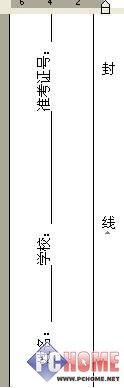
图4 制作完成